Mengalihkan AirPods di antara perangkat Apple
Saat Anda masuk ke Akun Apple yang sama di perangkat Apple Anda, AirPods terhubung ke perangkat apa pun yang sedang Anda dengarkan tanpa hambatan (di AirPods yang didukung).
Misalnya, jika Anda mendengarkan musik di Mac Anda dengan AirPods dan Anda mulai memutar podcast di iPhone, AirPods Anda akan beralih ke iPhone secara otomatis. AirPods Anda juga beralih ke iPhone secara otomatis saat Anda melakukan panggilan.
Anda juga dapat beralih dari AirPods ke perangkat lain secara manual.
Beralih dari AirPods ke perangkat lain secara manual
Kenakan AirPods Anda di dekat perangkat yang ingin Anda alihkan.
Lakukan salah satu hal berikut ini:
iPhone atau iPad: Ketuk
 di layar Sedang Diputar, Layar Terkunci, atau di Pusat Kontrol, lalu pilih AirPods Anda.
di layar Sedang Diputar, Layar Terkunci, atau di Pusat Kontrol, lalu pilih AirPods Anda.Apple Watch: Ketuk audio yang ingin Anda dengarkan—misalnya, lagu di Apple Music atau episode di Apple Podcasts, lalu ketuk nama AirPods Anda.
Mac: Klik
 di bar menu, lalu pilih AirPods Anda.
di bar menu, lalu pilih AirPods Anda.Apple TV: Saat Anda melihat nama AirPods Anda muncul di Apple TV, tekan
 di Apple TV remote.
di Apple TV remote.
Beralih kembali ke iPhone atau iPad Anda
Jika Anda mendengarkan audio di iPhone atau iPad, dan AirPods Anda beralih ke perangkat lain, Anda dapat beralih kembali dengan mudah.
Ketuk ![]() di pemberitahuan “Dipindahkan ke” di bagian atas layar.
di pemberitahuan “Dipindahkan ke” di bagian atas layar.
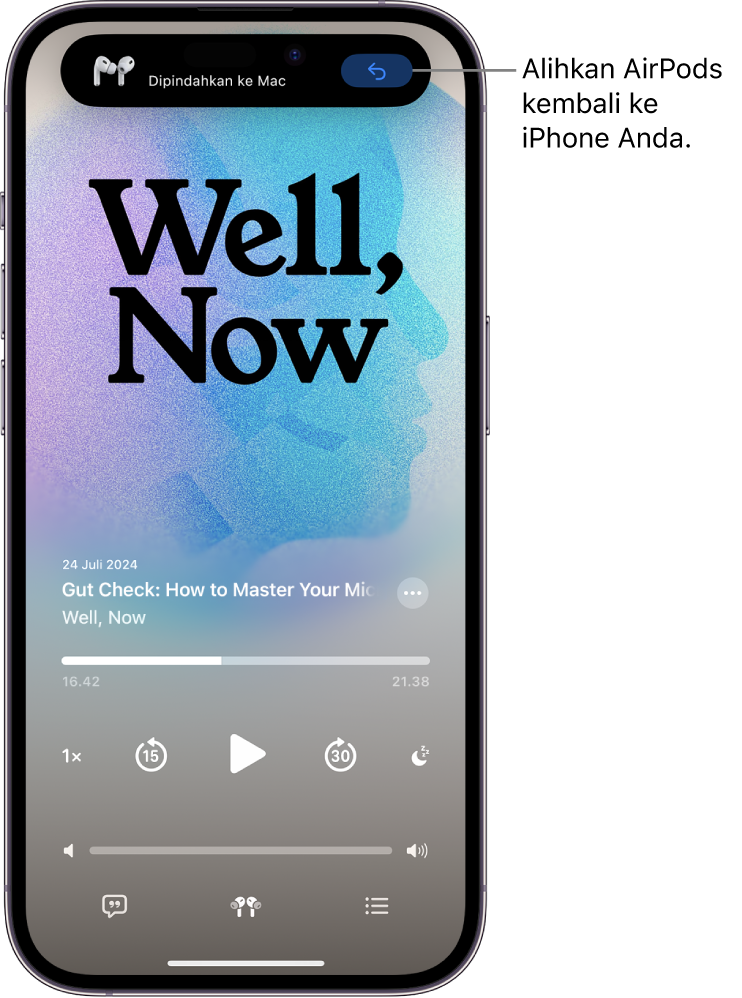
Mencegah AirPods beralih secara otomatis ke iPhone, iPad, atau Mac Anda
iPhone atau iPad: Buka Pengaturan
 > Bluetooth, lalu ketuk
> Bluetooth, lalu ketuk  di samping nama AirPods Anda. Ketuk Hubungkan ke [perangkat] ini, lalu ketuk “Saat terakhir terhubung ke [perangkat] ini.”
di samping nama AirPods Anda. Ketuk Hubungkan ke [perangkat] ini, lalu ketuk “Saat terakhir terhubung ke [perangkat] ini.”Mac: Pilih menu Apple

 di bar samping, lalu klik
di bar samping, lalu klik  di samping nama AirPods Anda. Di bawah Hubungkan ke Mac Ini, pilih “Saat terakhir terhubung ke Mac ini”.
di samping nama AirPods Anda. Di bawah Hubungkan ke Mac Ini, pilih “Saat terakhir terhubung ke Mac ini”.
Di beberapa situasi, Anda menerima pemberitahuan mengenai AirPods Anda di layar Mac Anda. Klik tombol Hubungkan untuk mengonfirmasi bahwa Anda ingin AirPods Anda untuk beralih—atau tetap dengan—Mac Anda.